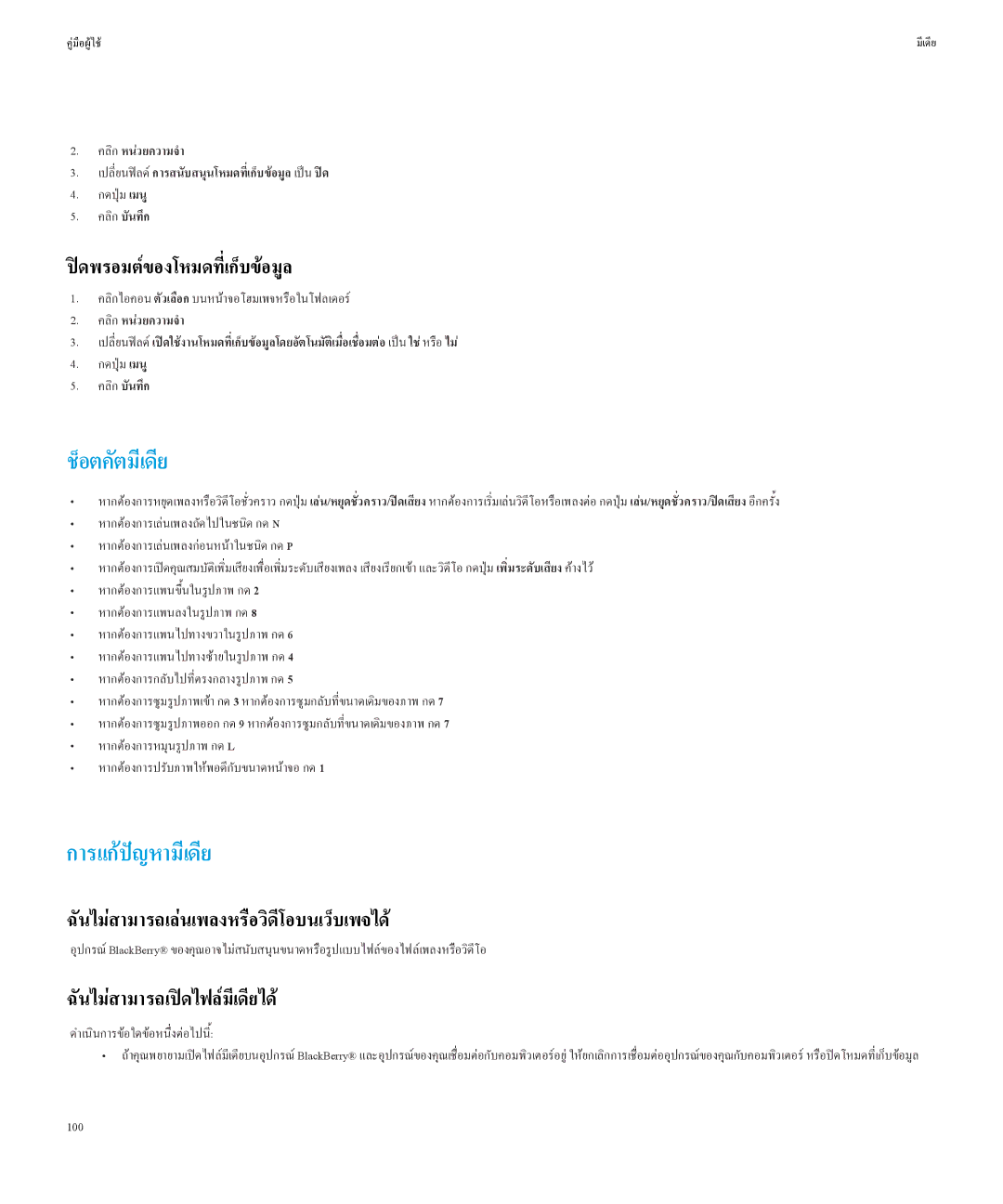คูมือผูใช | มีเดีย |
2.คลิกหนวยความจำ
3.เปลี่ยนฟลดการสนับสนุนโหมดที่เก็บขอมูลเปนปด
4.กดปุมเมนู
5.คลิกบันทึก
ปดพรอมตของโหมดที่เก็บขอมูล
1.คลิกไอคอนตัวเลือกบนหนาจอโฮมเพจหรือในโฟลเดอร
2.คลิกหนวยความจำ
3.เปลี่ยนฟลดเปดใชงานโหมดที่เก็บขอมูลโดยอัตโนมัติเมื่อเชื่อมตอเปนใชหรือไม
4.กดปุมเมนู
5.คลิกบันทึก
ช็อตคัตมีเดีย
• หากตองการหยุดเพลงหรือวิดีโอชั่วคราว เลน/หยุดชั่วคราว/ปดเสียงกดปุมหากตองการเริ่มเลนวิดีโอหรือเพลงตอเลน/หยุดชั่วคราว/ปดเสียงกดปุมอีกครั้ง
•หากตองการเลนเพลงถัดไปในชนิด Nกด
•หากตองการเลนเพลงกอนหนาในชนิดPกด
•หากตองการเปดคุณสมบัติเพิ่มเสียงเพื่อเพิ่มระดับเสียงเพลง เสียงเรียกเขา และวิดีโอเพิ่มระดับเสียงกดปุมคางไว
•หากตองการแพนขึ้นในรูปภาพ 2กด
•หากตองการแพนลงในรูปภาพ กด8
•หากตองการแพนไปทางขวาในรูปภาพ กด6
•หากตองการแพนไปทางซายในรูปภาพ กด4
•หากตองการกลับไปที่ตรงกลางรูปภาพ5กด
•หากตองการซูมรูปภาพเขา 3กดหากตองการซูมกลับที่ขนาดเดิมของภาพ7 กด
•หากตองการซูมรูปภาพออก กด9 หากตองการซูมกลับที่ขนาดเดิมของภาพ7 กด
•หากตองการหมุนรูปภาพ กดL
•หากตองการปรับภาพใหพอดีกับขนาดหนาจอ1 กด
การแกปญหามีเดีย
ฉันไมสามารถเลนเพลงหรือวิดีโอบนเว็บเพจได
อุปกรณ BlackBerry® ของคุณอาจไมสนับสนุนขนาดหรือรูปแบบไฟลของไฟลเพลงหรือวิดีโอ
ฉันไมสามารถเปดไฟลมีเดียได
ดำเนินการขอใดขอหนึ่งตอไปนี้:
• ถาคุณพยายามเปดไฟลมีเดียบนอุปกรณ BlackBerry® และอุปกรณของคุณเชื่อมตอกับคอมพิวเตอรอยู ใหยกเลิกการเชื่อมตออุปกรณของคุณกับคอมพิวเตอร หรือปดโหม